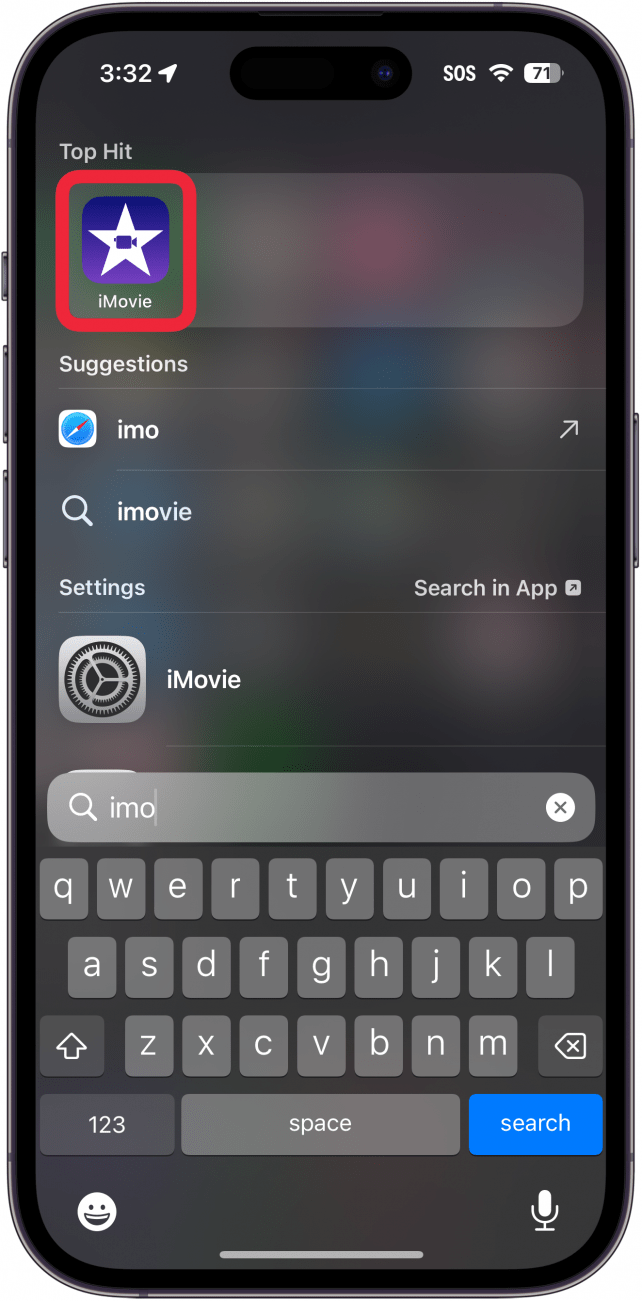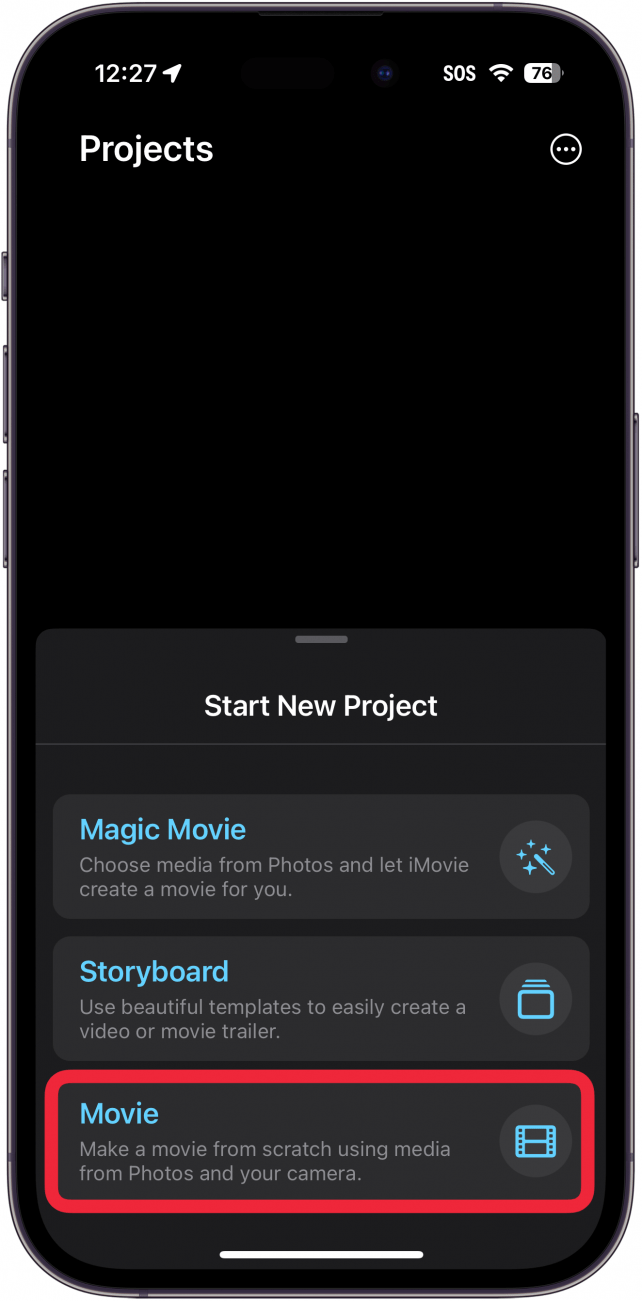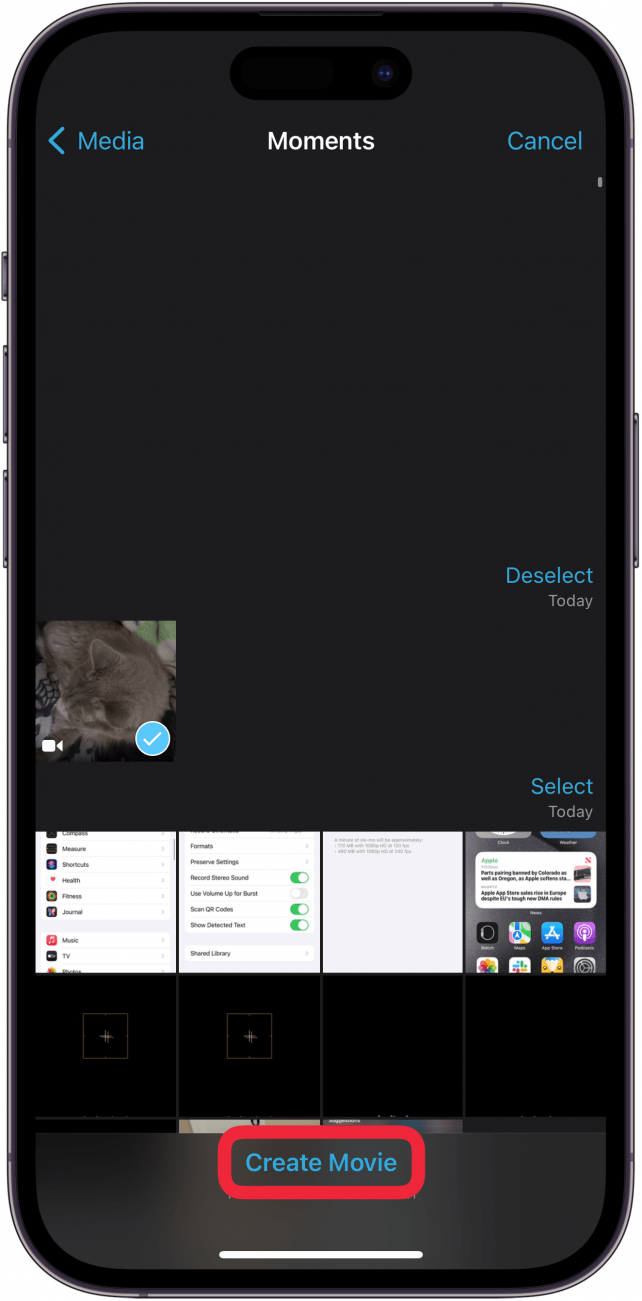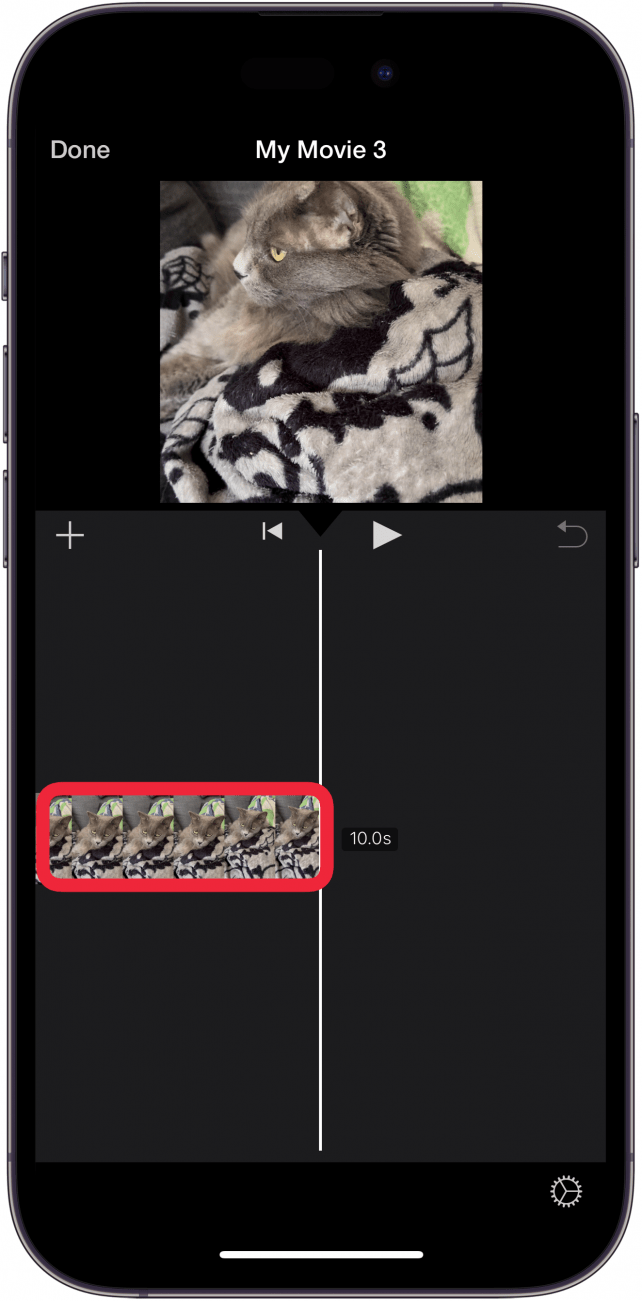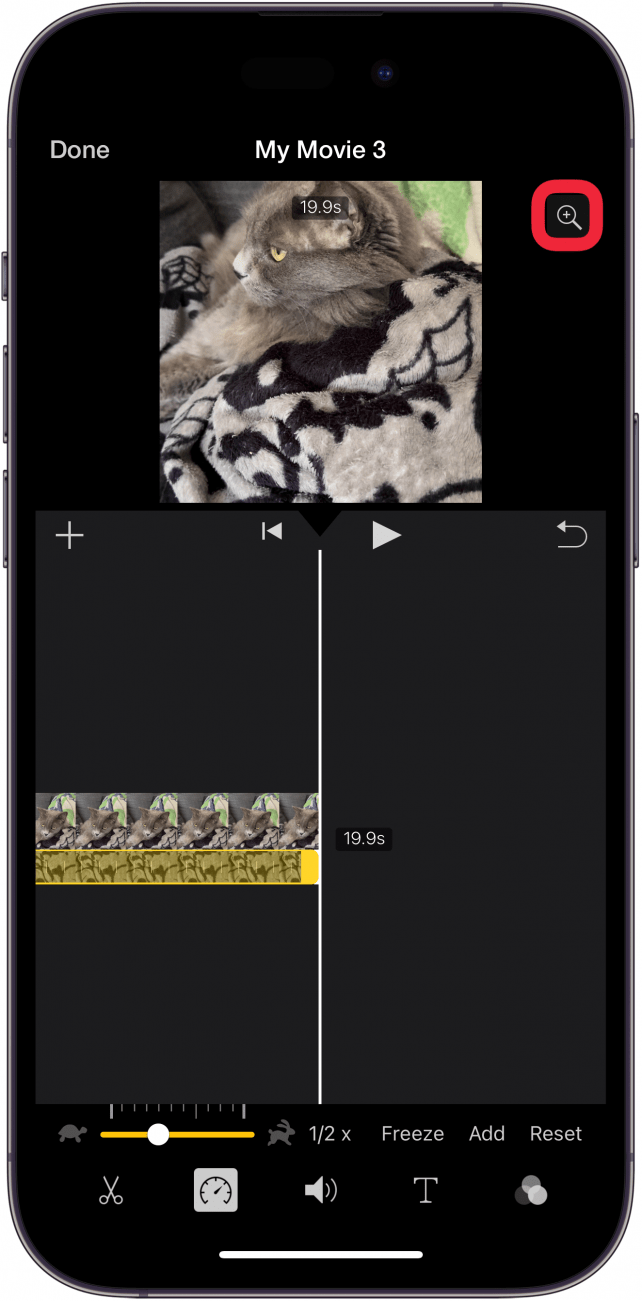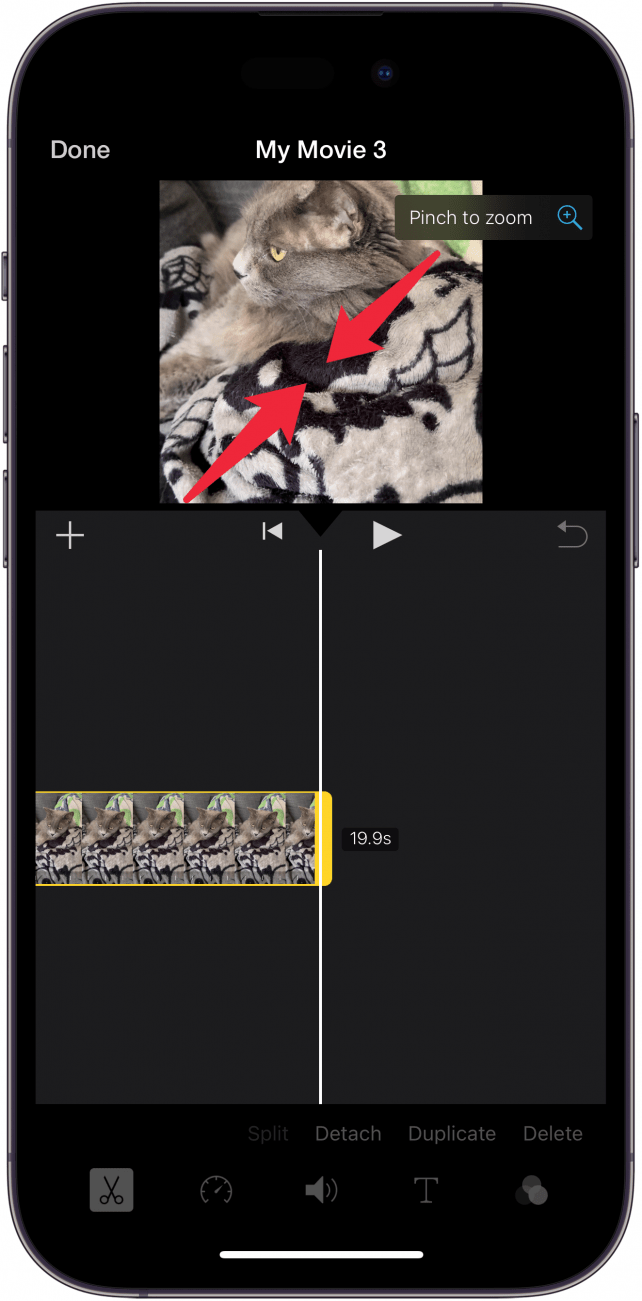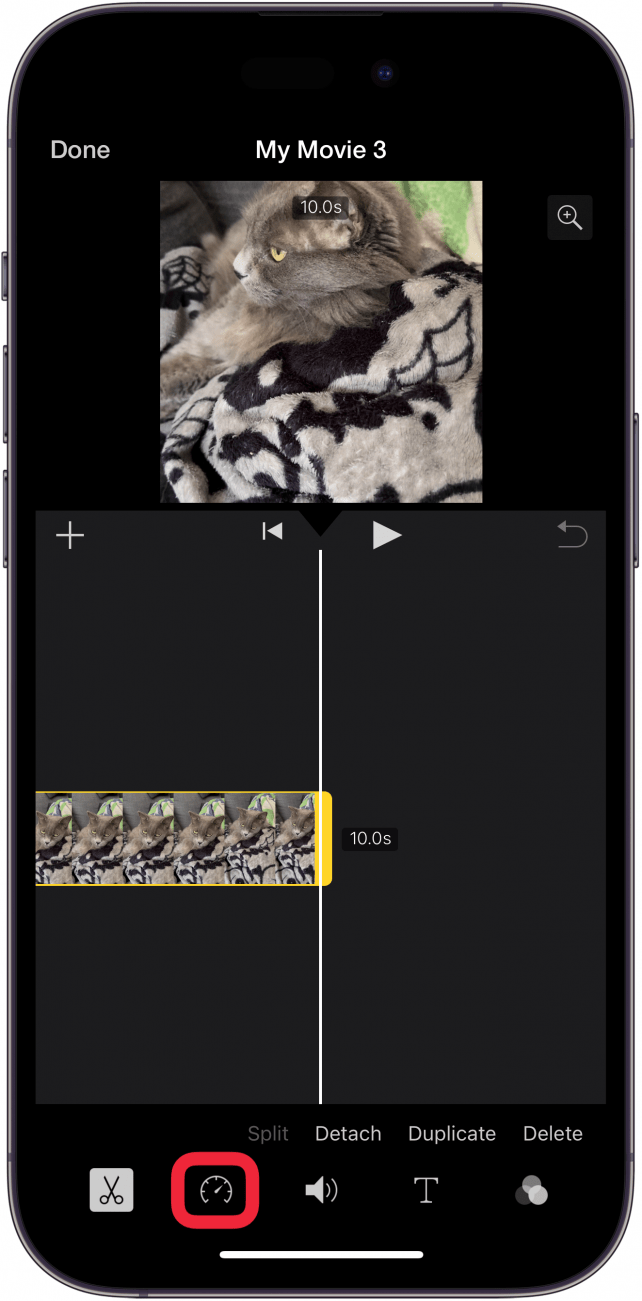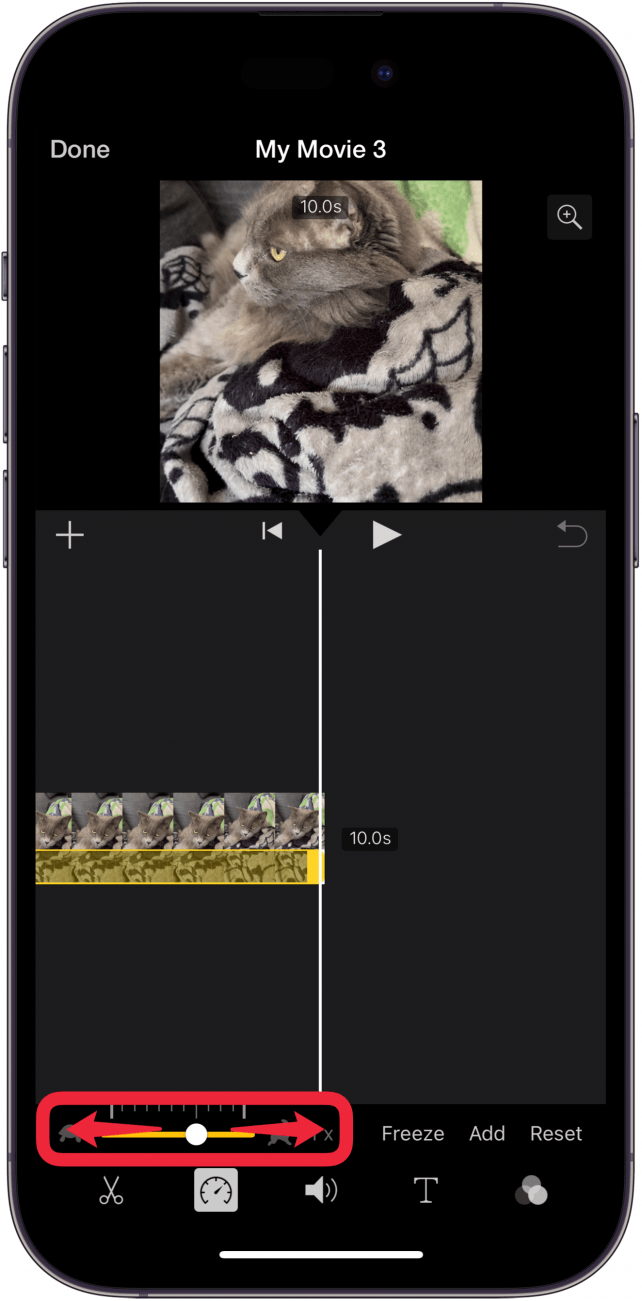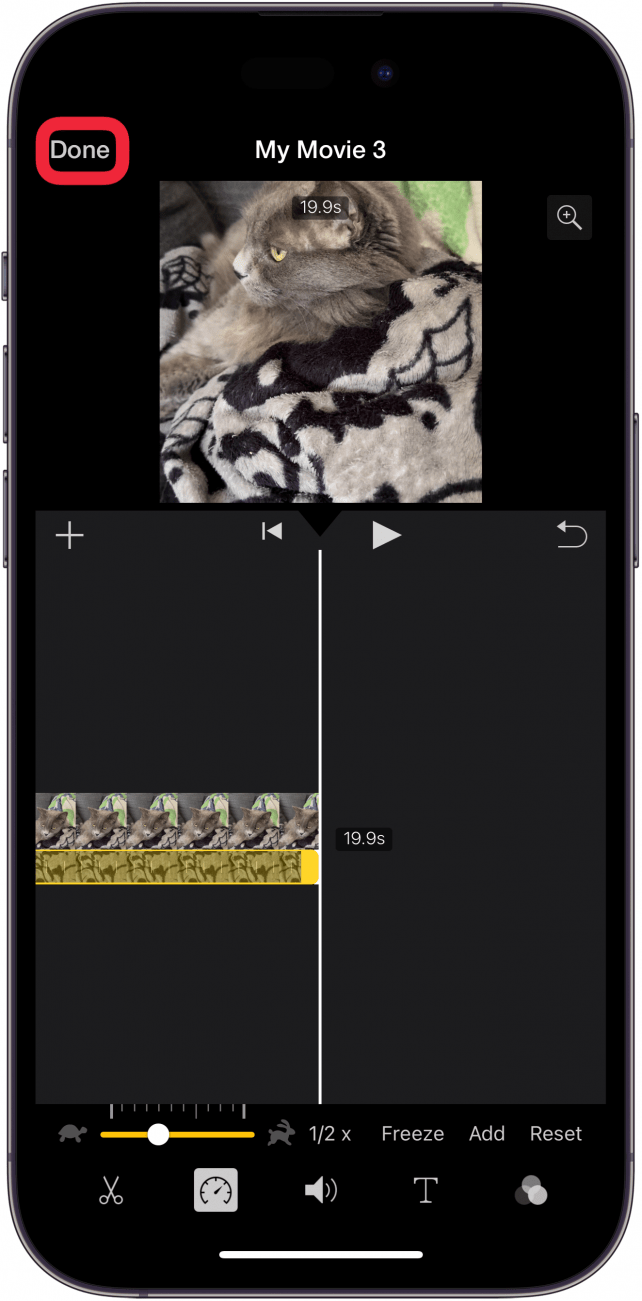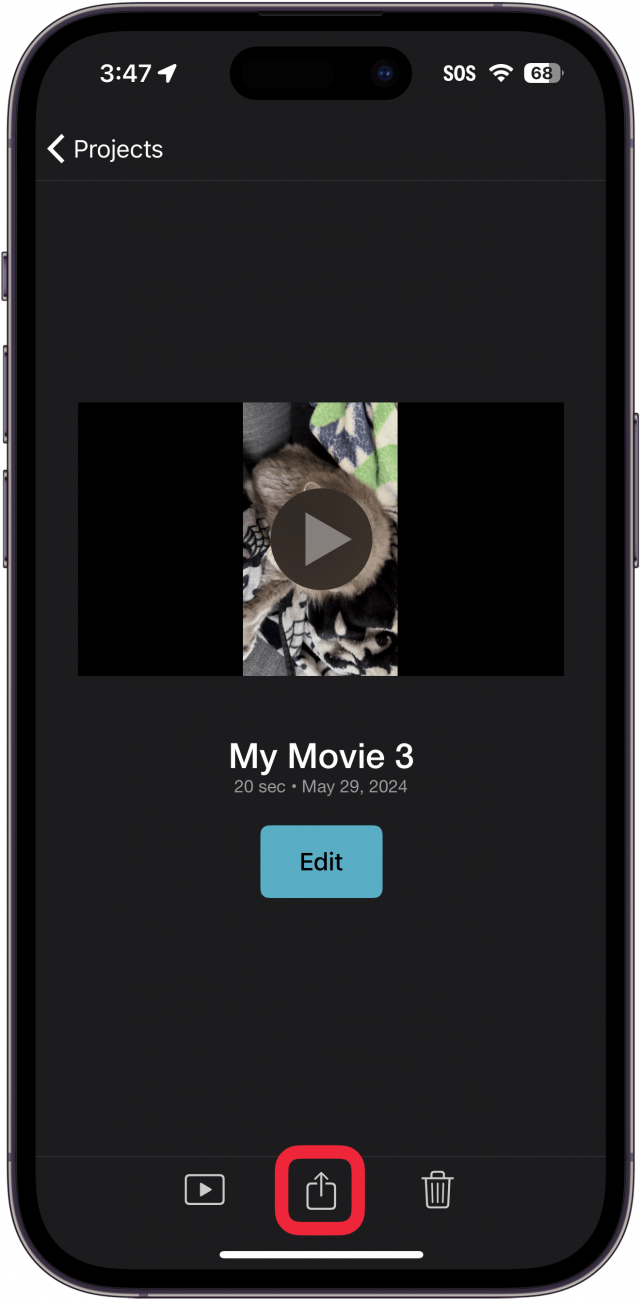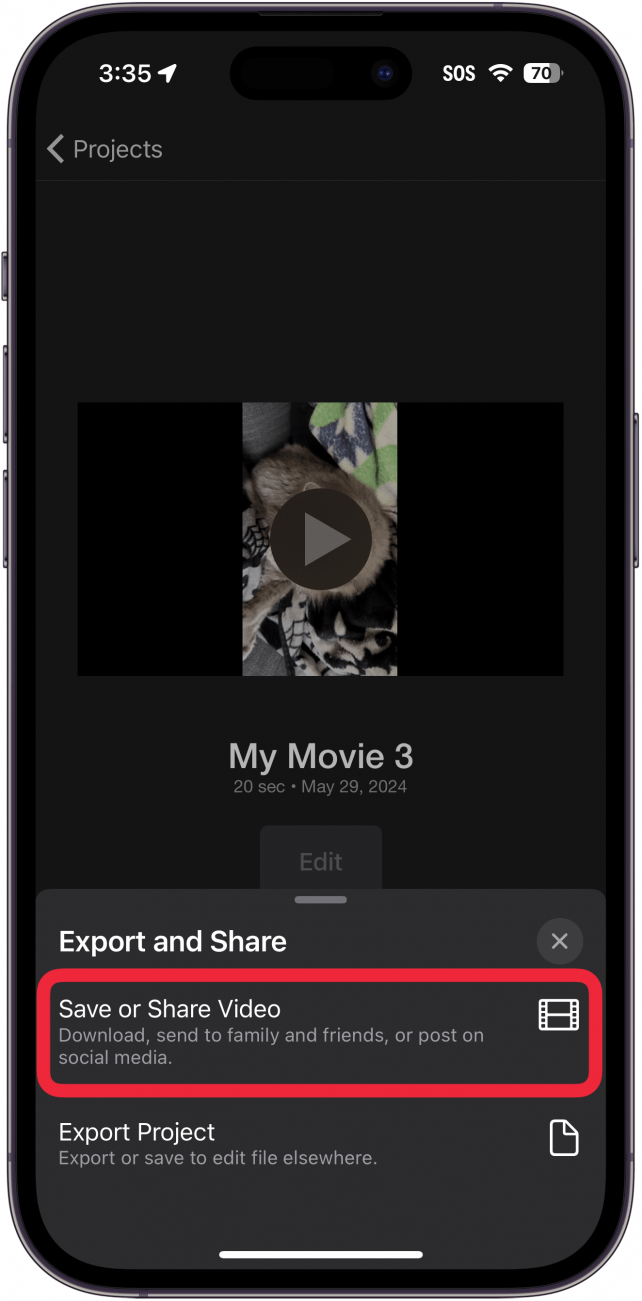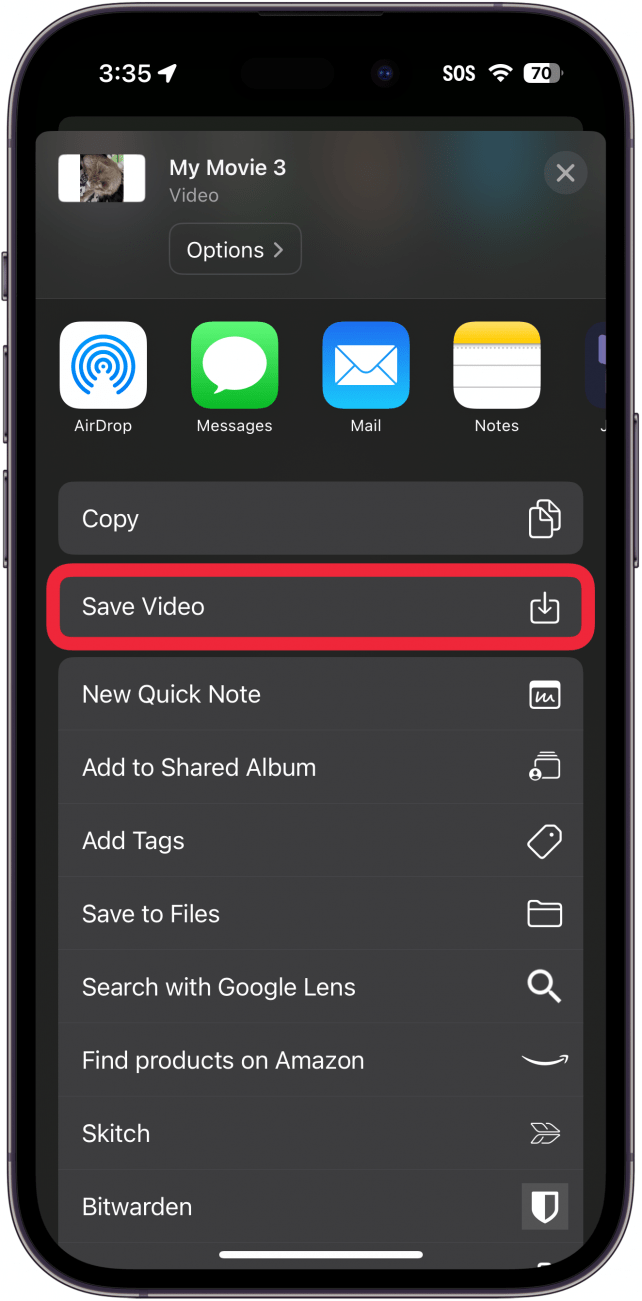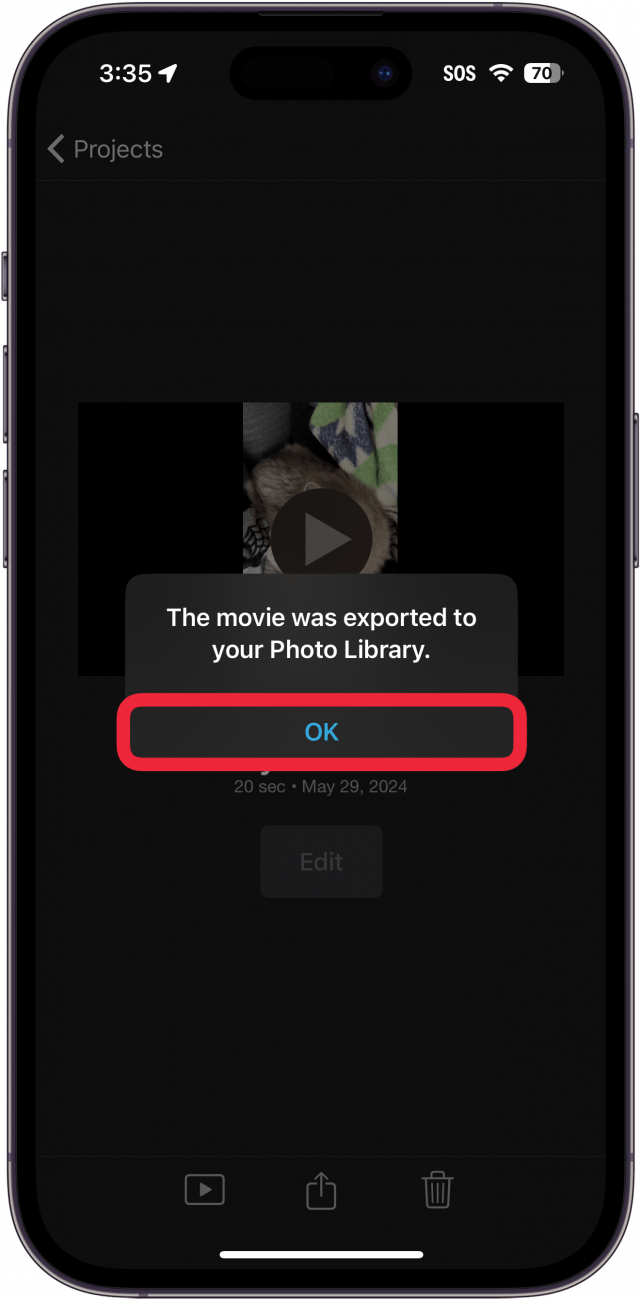Замедление видео — хороший способ сделать кадр более драматичным. К счастью, в iPhone есть встроенная опция Slo-Mo, которая делает съемку замедленного видео более удобной. Однако что делать, если вы забыли переключиться в режим Slo-Mo? Давайте узнаем, как замедлить видео на iPhone.
Как сделать видео замедленным
Существует два основных способа замедлить видео на iPhone. Самый простой — снимать в режиме iPhone’s Slow-Mo, который встроен в приложение «Камера». Затем вы можете отредактировать видео на iPhone и выбрать место, где должно происходить замедление.
Но что делать, если вы забыли снять в режиме Slo-Mo? Есть ли способ замедлить видео на iPhone? Есть! Чтобы получить больше советов по съемке видео на iPhone, подпишитесь на нашу бесплатную рассылкурассылку «Совет дня».
 Откройте для себя скрытые возможности iPhoneПолучайте ежедневные советы (со скриншотами и четкими инструкциями), чтобы осваивать iPhone всего за одну минуту в день.
Откройте для себя скрытые возможности iPhoneПолучайте ежедневные советы (со скриншотами и четкими инструкциями), чтобы осваивать iPhone всего за одну минуту в день.
Как замедлить видео на iPhone
Если вы снимали видео не в режиме Slo-Mo, то всегда можно воспользоваться приложением iMovie, чтобы замедлить видео. Эффект не будет таким плавным, как при съемке в режиме Slo-Mo, но он все равно замедлит действие. Вот как замедлить видео на iPhone:
- Откройте [iMovie] (https://apps.apple.com/us/app/imovie/id377298193).

- Нажмите Начать новый проект и выберите Фильм.

- Нажмите на видео, которое нужно замедлить, а затем нажмите Создать фильм.

- Коснитесь видео на дорожке редактирования.

- Если видео обрезано, нажмите значок зум. Если оно не обрезано, перейдите к шагу 7.

- Ужмите видео, чтобы уменьшить его масштаб.

- Нажмите на значок скорости (он похож на автомобильный спидометр).

- Нажмите и перетащите ползунок к значку черепахи, чтобы замедлить видео. Чем ближе ползунок к черепахе, тем медленнее будет происходить замедление.

- Нажмите Готово.

- Нажмите на значок обмен.

- Возможно, вы увидите меню «Экспорт и обмен». Если да, нажмите Сохранить или поделиться видео. Если вы не видите этого экрана, просто перейдите к следующему шагу.

- Прокрутите страницу вниз и нажмите Сохранить видео.

- Дождитесь, пока видео будет экспортировано, и нажмите ОК.

Примечание
Замедление видео — хороший способ сделать кадр более драматичным. К счастью, в iPhone есть встроенная опция Slo-Mo, которая делает съемку замедленного видео более удобной. Однако что делать, если вы забыли переключиться в режим Slo-Mo? Давайте узнаем, как замедлить видео на iPhone.
Как сделать видео замедленным
Существует два основных способа замедлить видео на iPhone. Самый простой — снимать в режиме iPhone’s Slow-Mo, который встроен в приложение «Камера». Затем вы можете отредактировать видео на iPhone и выбрать место, где должно происходить замедление.
- Но что делать, если вы забыли снять в режиме Slo-Mo? Есть ли способ замедлить видео на iPhone? Есть! Чтобы получить больше советов по съемке видео на iPhone, подпишитесь на нашу бесплатную рассылку
- рассылку «Совет дня».